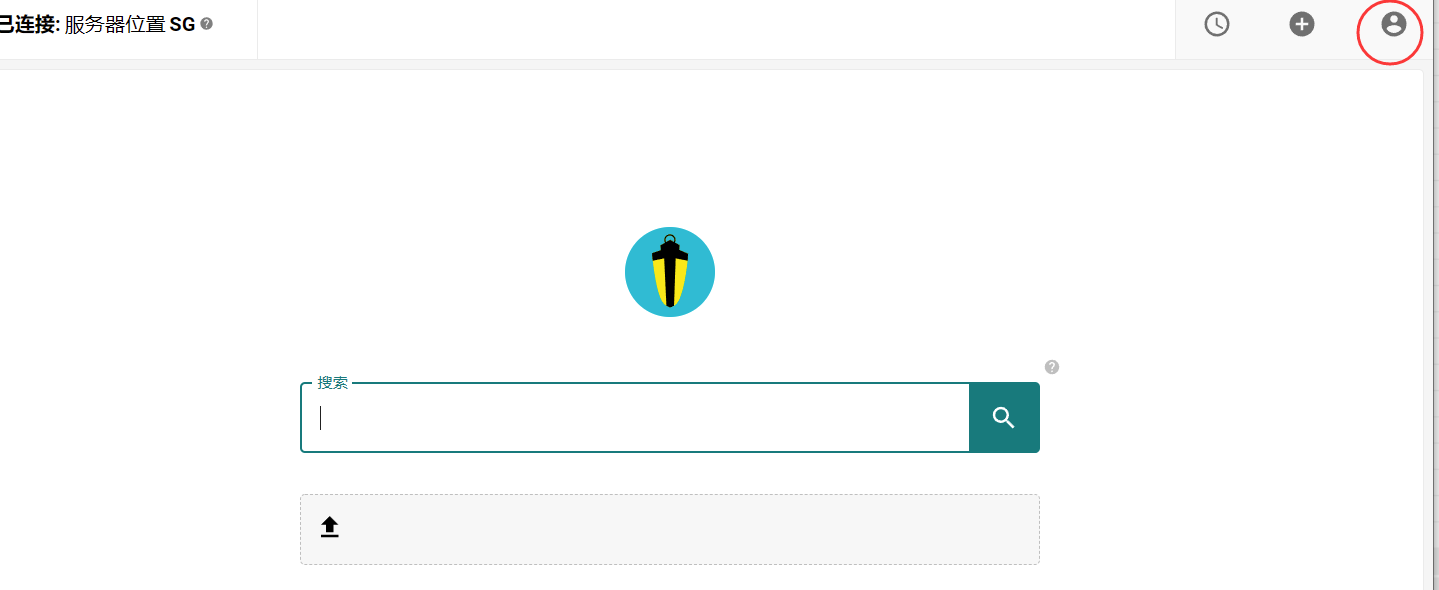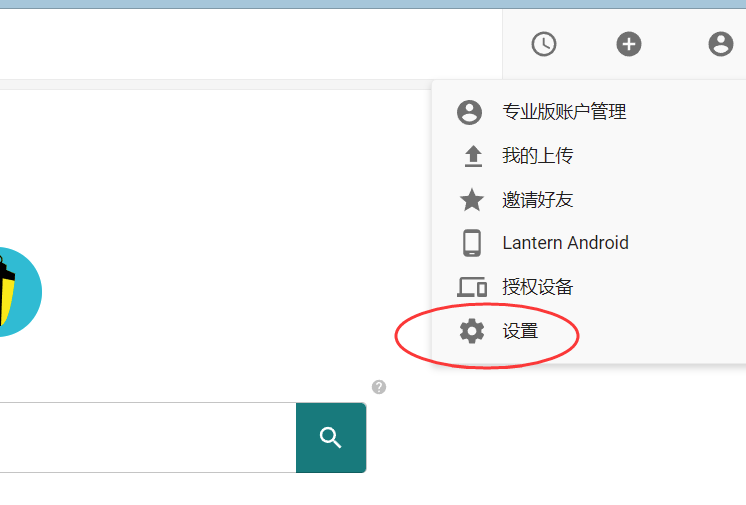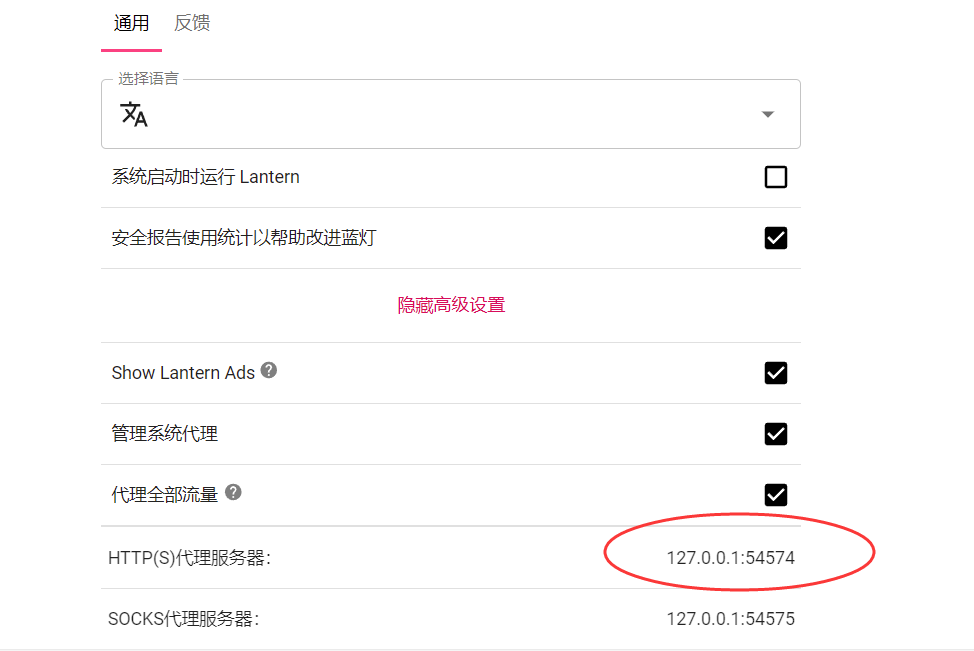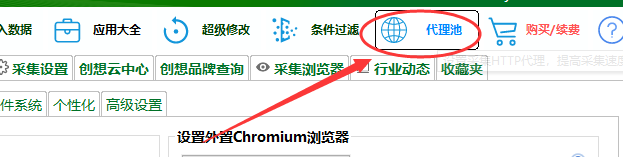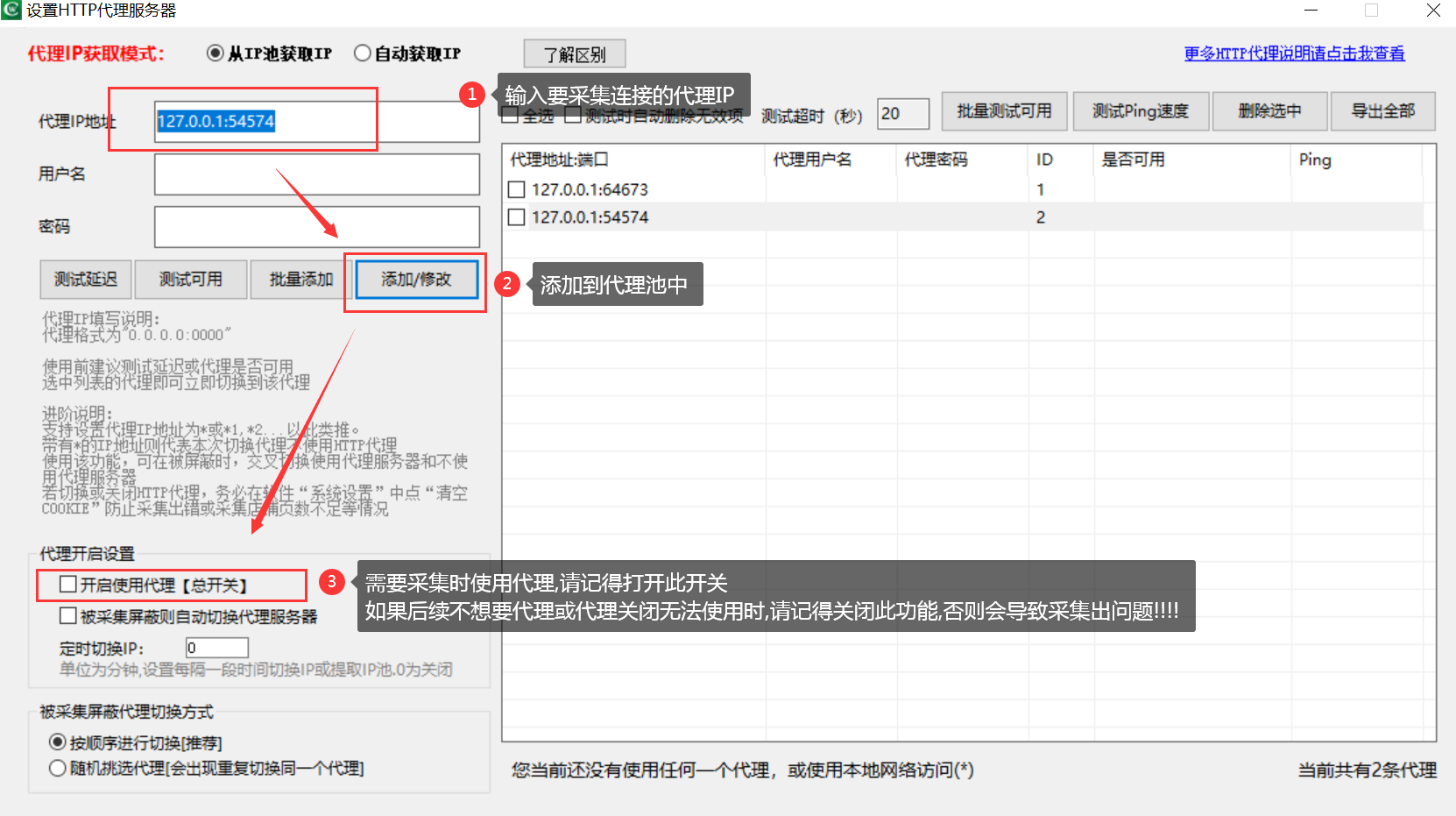蓝灯设置代理方法
本文以Lantern蓝灯为例介绍设置代理用于采集。如果您用其他代理(VPN),配置方法大同小异,可点击这里了解亚马逊采集软件代理设置,参考蓝灯代理的设置方法一样可以用于其他代理,如果您使用其他代理有疑问,可咨询客服为您配置。
目前我们不推荐该代理,不建议您下载使用,请您自行辨别,此处仅以蓝灯为例子介绍如何配置网络代理。
1.打开代理软件
先下载并打开蓝灯
-
- 下载得到Lantern软件,点击这里下载
- 将下载的lantern软件解压,并运行Lantern.exe,将会自动弹出软件界面。
- 您可以选择购买或试用。
采集途中不要关掉代理软件,否则连不上会导致采集出问题。
2.采集软件设置代理
两种方法都能连接蓝灯代理(如果用的其他代理软件,不行就两种方法都试一下)
第一种:软件自动连接系统代理
如下图,打开【自动使用系统代理配置】,本软件会自动连接蓝灯代理,只要开了蓝灯就可以采集(有时候蓝灯会掉线,采集异常请检查蓝灯是否正常)。
小提示:像蓝灯一样,很多代理软件里都会标明HTTP代理的IP,你可以手动填写代理IP到软件里让采集软件自动连接。具体操作查看下文手动配置代理方法。
第二种:自己填写代理IP
你也可以手动复制蓝灯的本地代理IP,将此IP复制到软件中即可连接采集。其他类型的VPN软件也可以按蓝灯方法操作,只要获取到HTTP代理IP地址即可。
1.获取代理IP和端口
如下图,点击右上角的 【头像按钮】,点击【设置】
点击【显示高级设置】。即可看到代理IP地址。
如下图所示,圆形圈出来的就是lantern的HTTP代理IP和端口号,我们将这个地址复制
2.填写到软件中
进入软件,点击【系统设置】【采集屏蔽设置】【HTTP代理池】配置HTTP网络代理。(或点击主界面中的【HTTP代理池】按钮)
如下图所示,将刚刚lantern蓝灯的代理IP和端口号粘贴,一般是“127.0.0.1:xxxx”,蓝灯代理无需用户名密码。
然后点击【添加/修改】,即可添加,记得要选中添加的代理才能生效。
最后勾选【开启使用代理】即可
代理填写信息解释
-
-
- 代理IP地址:
即您代理的IP地址和端口,采集软件连接此IP来连上您的代理。填写到HTTP代理池里的可以是IP,也可以是域名。格式为 IP地址或域名: 端口。例如www.proyx.net:6222 或 127.0.0.1:56552。如果填写“*”,则代表该项使用本机IP,常用于本机和代理IP轮流切换之用途 - 用户名:
您代理的登录用户名,如果没有用户或支持匿名请留空 - 密码:
您代理的登录密码。没有则留空。
- 代理IP地址:
-
3.配置完成
至此您已经完了代理连接,直接采集即可。
可以点击【采集日志】点击【查看当前IP】按钮,来探测当前采集时是否使用的是代理IP。
警告
如果您开启了【自动连接系统代理】或在【HTTP代理池】中配置了代理,请保证您的代理可以正常连接并能使用,例如使用蓝灯代理,在采集时,请不要关闭蓝灯代理(有时候蓝灯代理也会出现连不上服务器的问题),如果关闭代理软件或您的代理IP无法连接,会导致软件采集数据时一直重复尝试连接,会导致采集过慢、采集失败提示返回空数据等错误,因此请您务必记得不用代理时请关闭!!
有关代理更加详细介绍请点击这里了解